- Accueil
- Docs
- Guides utilisateurs
- Éditeur de classeurs
- Protéger un classeur
Protéger un classeur
The Protect Workbook option allows you to protect workbook structure and to control user’s workbook manipulations so that no one can view hidden worksheets, add, move, delete, hide and rename worksheets. You can protect the workbook with or without a password. If you don’t use a password, anyone can unprotect the workbook.
To protect a workbook:
- Go to the Protection tab, and click the Protect Workbook button on the top toolbar.
-
In the Protect Workbook structure window that opens, enter and confirm the password, if you want to set a password to unprotect this workbook.
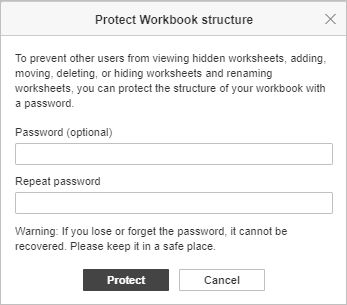
-
Click the Protect button to enable the protection with or without a password.
The password cannot be restored if you lose or forget it. Please keep it in a safe place.
The Protect Workbook button on the top toolbar stays highlighted once the workbook is protected.

-
To unprotect the workbook:
-
with a password protected workbook, click the Protect Workbook button on the top toolbar, enter the password in the Unprotect Workbook pop-up window and click OK.
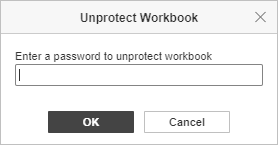
- with a workbook protected without a password, just click the Protect Workbook button on the top toolbar.
-
with a password protected workbook, click the Protect Workbook button on the top toolbar, enter the password in the Unprotect Workbook pop-up window and click OK.
Hébergez ONLYOFFICE Docs sur votre serveur ou utilisez dans le cloud
Articles avec le tag :
Parcourir tous les tags